Tabla de Contenido
![]() Sobre el autor
Sobre el autor
![]() Artículos Relacionados
Artículos Relacionados
-
-
-
-
La app Photo Booth permite de forma nativa grabar la webcam en Mac sin necesidad de software de terceros. También puedes utilizar los filtros y efectos para mejorar el resultado final. Como la aplicación consume muchos recursos, especialmente al grabar vídeos, se producen varios problemas.
Si tu Photo Booth no graba vídeo, este post trata las razones y las soluciones para resolver el problema.
| 🛠️Method | 👍Experiencia del usuario |
| Reinicia el Mac | Un simple reinicio es una solución perfecta para pequeños fallos. Además de solucionar el problema, un reinicio proporciona al sistema operativo un nuevo comienzo y mejora el rendimiento. |
| Comprueba el acceso a la cámara | Para mejorar la privacidad, el Mac restringe el uso del acceso al Micrófono y a la Cámara. Asegúrate de que tienes acceso para grabar el vídeo en el Fotomatón. |
| Comprueba el almacenamiento del Mac | Si no hay espacio para almacenar el vídeo, el Photo Booth no funciona. Comprueba si hay espacio suficiente en función de la duración de la grabación antes de grabar. |
| Actualizar macOS | El macOS lanza actualizaciones frecuentes para solucionar los problemas del ordenador. mantente al día para evitar este tipo de errores. |
| Utiliza una alternativa al fotomatón | Como Photo Booth sólo graba la webcam, necesitas utilizar EaseUS RecExperts para superarlo. Un completo grabador de pantalla para Mac con funciones de webcam para hacer vídeos profesionales. |
Si quieres solucionar el problema inmediatamente, puedes probar la alternativa a Photo Booth: ¡EaseUS Screen Recorder!
Descargar gratis Grabador de pantalla de EaseUS
Descargar gratisGrabador de pantalla de EaseUS
Trustpilot Valoración 4,7
¿Por qué el fotomatón no graba vídeo?
Aunque Mac es conocido por sus excelentes aplicaciones y procesamiento, algunas aplicaciones a veces fallan por diversas razones. Del mismo modo, aquí tienes varias razones por las que Photo Booth no graba vídeo.
- 🧜Los fallos de software temporales y los problemas con la aplicación pueden causar estos errores.
- ✨Ejecutar a la vez aplicaciones que consumen muchos recursos, como Photo Booth.
- ⚒️Software obsoleto o la aplicación.
- 💻Insuficiente almacenamiento para guardar el vídeo.
- 🧐Acceso al micrófono o a la cámara.
No olvides compartir este post con quienes tengan el mismo problema.
Cómo arreglar que Photo Booth no grabe vídeo (Soluciones)
Esto es lo que puedes intentar para solucionar el problema de que Photo Booth no graba vídeo en tu Mac.
Método 1. Reinicia tu Mac
Si el Photo Booth no puede grabar audio y vídeo en Mac, podría deberse a un fallo de software. Aunque estos errores son comunes, un simple reinicio puede solucionar estos errores internos y hacer que tu aplicación vuelva a funcionar.
Paso 1. Haz clic en el icono de Apple de tu pantalla.
Paso 2. Aparecerá una lista de opciones y haz clic en Reiniciar para reiniciar el Mac.
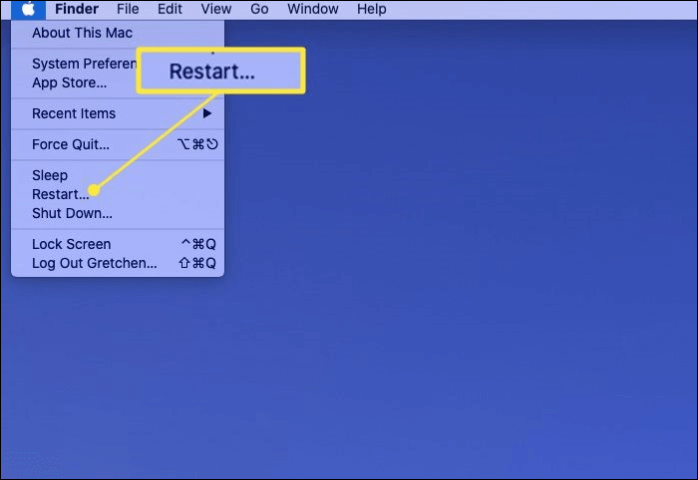
El Mac se apagará y volverá al cabo de unos segundos. Si quieres utilizar el teclado, haz clic en el botón Control y expulsar (una tecla con una flecha hacia arriba en la fila superior). Haz clic en Reiniciar en la ventana emergente.
Método 2. Comprueba el acceso al Micrófono y a la Cámara.
Debido a la creciente preocupación por la privacidad, IOS restringe el acceso al micrófono y a la cámara de muchas aplicaciones para aumentar la seguridad. Mientras que las herramientas incorporadas como Photo Booth o FaceTime pueden tener acceso sin restricciones, es posible que veamos estos errores debido a errores internos. Para comprobar el acceso, sigue estos pasos.
Paso 1. Haz clic en el menú Apple y elige Preferencias del Sistema en el menú.
Paso 2. Haz clic en Seguridad y Privacidad.
Paso 3. Ve a la pestaña Privacidad, busca el icono de la Cámara y haz clic en él.
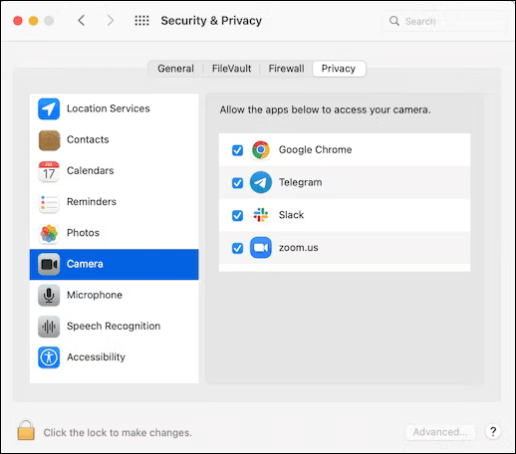
Paso 4. Si no has encontrado la aplicación Photo Booth en la lista, haz clic en el candado de la parte inferior izquierda y añade la aplicación.
Paso 5. Haz lo mismo con el Micrófono, y asegúrate de que tienes acceso a ambos.
Método 3. Comprueba tu almacenamiento
Si no hay suficiente espacio de almacenamiento en tu Mac, no podrás grabar el vídeo. Aunque lo intentes, el Photo Booth no guarda el vídeo o no funciona en absoluto. Sigue los pasos que se indican a continuación para comprobar el almacenamiento y realizar cambios en función del mismo.
Paso 1. Haz clic en el logotipo de Apple en la parte superior.
Paso 2. Elige Acerca de este Mac entre las opciones.
Paso 3. Haz clic en Almacenamiento para ver un gráfico que muestra el almacenamiento de tu Mac. La barra de almacenamiento está dividida en varias categorías. Puedes encontrar el espacio disponible del almacenamiento total justo encima de la barra.
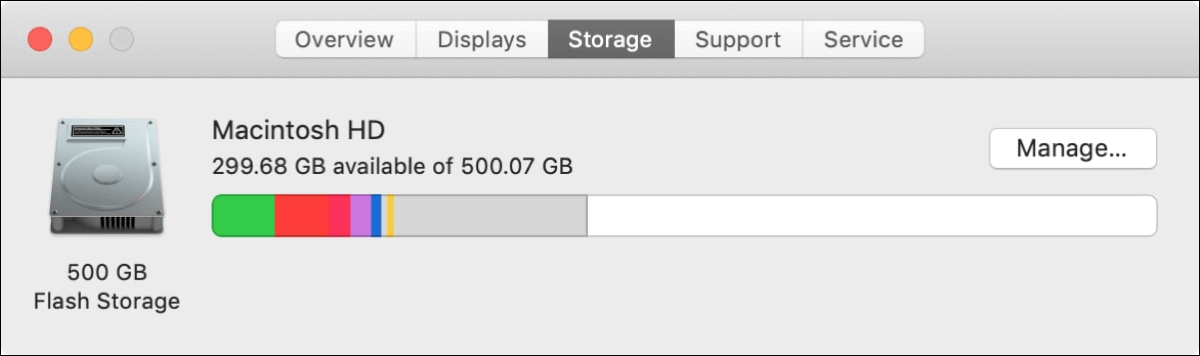
Paso 4. Si el espacio disponible es muy reducido, haz clic en Gestionar y elimina los archivos no deseados. Después, intenta grabar con Photo Booth.
Método 4. Actualiza el Mac
Los fallos internos son una de las razones más comunes por las que Photo Booth no graba vídeo. Una solución viable para eliminar estos errores es actualizar macOS.
Paso 1. Haz clic en el icono de Apple de la parte superior y haz clic en Preferencias del Sistema.
Paso 2. Busca la Actualización de Software en la ventana y haz clic en ella.
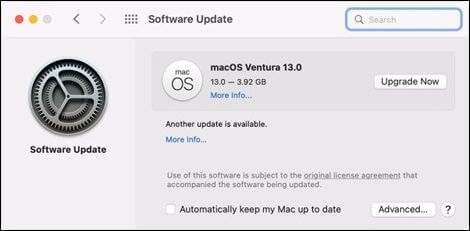
Paso 3. El macOS buscará automáticamente las actualizaciones y las mostrará. Descarga e instala las actualizaciones.
Método 5. Utiliza un fotomatón alternativo
La app Photo Booth es una app básica de captura de fotos y vídeos para usuarios de Mac y sólo graba la webcam sin audio interno. Y para grabar tu pantalla con el audio del sistema y del micrófono, tendrás que depender de otras herramientas. Un grabador de pantalla profesional como EaseUS RecExperts, con múltiples modos de grabación de pantalla, superposición de webcam y reducción de ruido, puede ayudarte a hacer vídeos profesionales.

Puedes seleccionar la pantalla completa o parcial y añadir una superposición de webcam para grabar lo que quieras en tu pantalla en calidad 4K/8K UHD. Si hay algún ruido no deseado, utiliza la reducción de ruido potenciada por IA para eliminarlo, añade toques de luz y exporta el vídeo final en varios formatos.
Descargar gratis Grabador de pantalla de EaseUS
Descargar gratisGrabador de pantalla de EaseUS
Trustpilot Valoración 4,7
Conclusiones
Photo Booth es una gran herramienta para capturar tus fotos y vídeos en Mac. Si estás intentando utilizar la aplicación y se produce el problema Photo Booth no graba vídeo, podría deberse a varias razones. En este post, te explicamos las posibles razones y soluciones para solucionar los problemas de Photo Booth no funciona.
Aunque Photo Booth es una gran utilidad incorporada, sólo puedes grabarte a ti mismo en un Mac; se necesita algo más. Si quieres hacer grandes vídeos de alta calidad, necesitas un grabador de pantalla profesional. EaseUS RecExperts ofrece múltiples modos con excelente calidad de audio y vídeo para hacer vídeos profesionales.
Preguntas frecuentes sobre el fotomatón que no graba vídeo
Éstas son algunas de las preguntas más frecuentes sobre Photo Booth para no grabar un vídeo. Espero que estas preguntas te resulten útiles.
1. ¿Por qué no funciona el vídeo del Photo Booth de mi Macbook?
Hay varias razones por las que el vídeo del Macbook Photo Booth no funciona. Las razones más comunes son una conexión a Internet inestable, cámaras de baja calidad, problemas con el hardware o software obsoleto.
2. ¿Cómo grabo vídeo en el Mac Photo Booth?
- 1. Busca la app Photo Booth en el Mac y ábrela.
- 2. Ahora, en la esquina inferior izquierda de la ventana, puedes ver una barra con tres símbolos.
- 3. Haz clic en el símbolo de la tira de película de la derecha. Esto evoca un símbolo de grabación de vídeo en el centro.
- 4. Pulsa sobre él para iniciar la grabación y pulsa en un lugar similar para detenerla.
3. ¿Dónde ha ido mi vídeo en el Fotomatón?
Cualquier cosa que captures, ya sea una foto o un vídeo, se almacena en archivos de la biblioteca del Photo Booth. Estos archivos de biblioteca se almacenan de nuevo en la carpeta imágenes. Aunque no puedes abrirlos individualmente, navega hasta Finder > Ir > Inicio para encontrar la carpeta imágenes.
4. ¿Por qué se congela mi vídeo de Photo Booth en Mac?
Si estás grabando un vídeo en Photo Booth mientras se ejecutan otras aplicaciones que consumen muchos recursos en segundo plano, la aplicación tiende a congelarse. Dado que la renderización de vídeo consume muchos recursos, con aplicaciones pesadas ejecutándose en segundo plano, el procesador tiende a comportarse mal.
Sobre el autor
Luis es un entusiasta de la tecnología, cuyo objetivo es hacer que la vida tecnológica de los lectores sea fácil y agradable. Le encanta explorar nuevas tecnologías y escribir consejos técnicos.
Artículos Relacionados
-
Los mejores grabadores de pantalla con Facecam en 2024
![Luna]() Luna
2024/03/15
Luna
2024/03/15 -
Las 10 mejores alternativas gratuitas a Snagit que puedes probar en 2024
![Pedro]() Pedro
2024/01/11
Pedro
2024/01/11